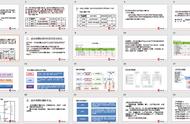你知道你使用的是哪个版本的Windows吗?这个问题的答案不是太复杂,但是,这是你需要回答的问题,以便针对你遇到的问题获得相应的技术支持。
一、通过查看登录屏幕知道使用的Windows版本通常可以查看Windows登录屏幕并确定使用的Windows是10、7还是8.1版本。启动计算机,然后等待其启动,出现登录屏幕时,不同的版本可以看到不同的界面。
注意: Windows 7在登录屏幕底部会显示出其名称和版本。
二、按下Windows键检查使用的是哪个WindowsWindows 10、Windows 7和Windows 8.1的用户界面大不相同,只需查看桌面、任务栏、图标、“开始”菜单或“开始”屏幕,即可快速判断出拥有哪个Windows。
如果使用的是Windows 10,桌面和图标的设计是平面的,在任务栏中有一个搜索框,或者在其上方至少有一个搜索按钮。按Windows键,出现“开始”菜单。

如果按Windows键,在左侧看到你喜欢的程序,在右侧看到“控制面板”、“我的电脑”等图标和文字,则表示你使用的是Windows 7。
如果在屏幕的左下角有一个“开始”按钮,但是它没有打开“开始”菜单,但是在“开始”屏幕上充满了小图标,则你使用的是Windows 8.1。
三、通过锁定计算机来知道使用的是哪个Windows还可以通过检查锁定屏幕的外观来确定你拥有的Windows版本。锁定PC的最快方法是同时按键盘上的Windows L键。如果你使用的是Windows平板电脑,则可以按两次电源按钮以执行相同的操作。
如果锁定屏幕右下角有漂亮的墙纸图像以及网络和电池图标,则你可能正在使用Windows 10。

Windows 7锁定屏幕甚至会在屏幕底部显示版本。
如果你的锁定屏幕网络和电池图标显示在左下角,则说明你使用的是Windows 8.1。
四、使用winver命令检查所使用的Windows版本有几种方法可以运行此命令:
按Windows R键启动“运行”窗口,键入“Winver”,然后按Enter键。
在命令提示符(cmd)或PowerShell中输入Winver,然后按Enter。
也可以使用搜索功能打开Winver。
无论选择如何运行“winver”命令,它都会打开一个名为“关于Windows”的窗口。将向你显示你正在使用的操作系统、微软操作系统的内部版本以及你所拥有的Windows版本。

使用的操作系统的所有技术功能都可以在“系统”页面上找到。到达系统窗口的最快方法是按键盘上的Windows 暂停/中断键。
如果使用的是Windows 10,这将打开“设置”应用程序,并带你进入“系统”页面。在这里,可以查看有关PC的详细信息,包括Windows功能。